Ondervragen
Probleem: hoe kan ik Chrome-bladwijzers exporteren naar Mac?
Hallo. Ik gebruik de laatste tijd een Mac OS X-computer en vroeg me af wat de truc is om bladwijzers rechtstreeks van mijn Google Chrome-webbrowser naar de computer te exporteren? Alvast bedankt.
Opgelost antwoord
Het opslaan van bladwijzers in de webbrowser is een normaal iets dat elke gebruiker doet. Deze bladwijzerfunctie is een zeer goede innovatie die mensen helpt tijd te besparen tijdens het surfen op het web. Allereerst zijn bladwijzers heel gemakkelijk toe te voegen, heel eenvoudig te vinden en toegankelijk met één muisklik en iedereen kan leren hoe ze er een in hun browser kunnen injecteren.
Continu, bladwijzers[1] vindt u op de werkbalk van uw browser. U kunt ze in verschillende soorten vormen toevoegen, bijvoorbeeld in verkorte URL-versies of mappen. Deze functie is vooral voordelig voor diegenen die een groot aantal websites in gedachten willen houden, zodat ze vaak toegankelijk zijn.
Deze bladwijzercomponenten kunnen in elk type webbrowser worden gemaakt, inclusief Google Chrome, Mozilla Firefox, Internet Explorer, Microsoft Edge, Safari, enz. Maar zolang Google Chrome de meest gebruikte browser-app is, hebben we besloten enkele richtlijnen te schrijven voor het exporteren van Chrome-bladwijzers naar Mac.[2]
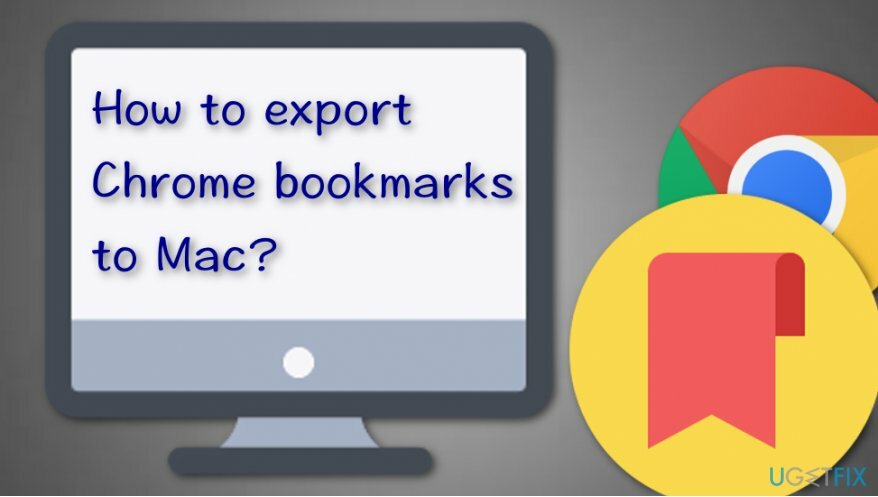
Waarom Mac? Omdat dit type besturingssysteem tegenwoordig ook veel wordt gebruikt en we ervaren gebruikers die vragen stellen over het exporteren van bladwijzers naar dit type machine. Als u graag wilt weten hoe u het werk zelf kunt doen, bekijk dan de onderstaande stappen die u zouden moeten helpen bij het exporteren van Chrome-bladwijzers naar Mac.
Hoe Chrome-bladwijzers naar Mac exporteren?
Om deze bestanden te verwijderen, moet u een gelicentieerde versie van Mac-wasmachine X9 Mac-wasmachine X9 software verwijderen.
Methode. Bladwijzers exporteren via Chrome-instellingen
Om deze bestanden te verwijderen, moet u een gelicentieerde versie van Mac-wasmachine X9 Mac-wasmachine X9 software verwijderen.
Lees de volgende richtlijnen aandachtig door om ze allemaal goed uit te voeren en geen fouten te maken. Deze methode is een eenvoudige instructiegids voor het exporteren van Chrome-bladwijzers naar Mac en zou nuttig moeten lijken:
- Vind de Google Chrome pictogram op uw Mac-computer.
- Start de browser en klik op de driepunts (of pijl) pictogram dat u rechtsboven vindt.
- Zodra een vervolgkeuzelijst verschijnt, kiest u voor de Bladwijzer optie.
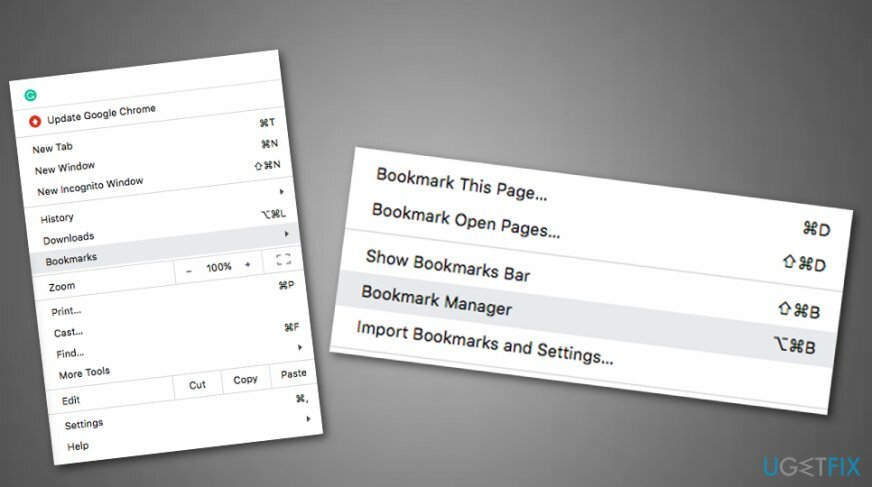
- Ga daarna verder met de Bladwijzerbeheer.
- Selecteer bovendien de Bladwijzermenu en klik op de drie stippen rechtsboven.
- Wanneer een ander menu verschijnt, kiest u de optie die zegt: "Bladwijzers exporteren".
- Finder verschijnt en u kunt elke bladwijzer kiezen om te exporteren.
- Selecteer de plaats naar waar u het onderdeel wilt overbrengen.
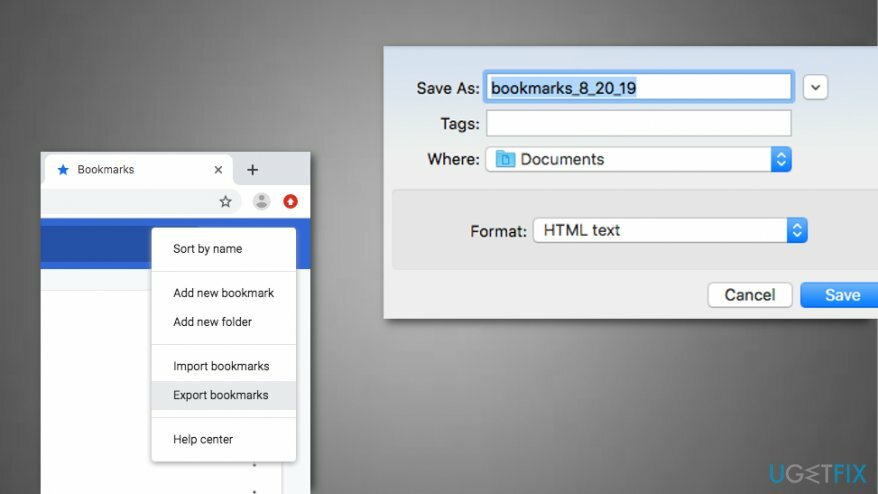
- Druk daarna op "Sparen" om wijzigingen te bevestigen.
Dit is de belangrijkste methode die wordt gebruikt om Chrome-bladwijzers naar Mac te exporteren en het helpt meestal alle gebruikers. Als u echter problemen of fouten bent tegengekomen tijdens het proces, kunnen er enkele bedreigingen of frauduleuze programma's zijn die u ervan weerhouden deze taak te voltooien. Als u denkt dat u alles precies naar wens hebt gedaan, maar bladwijzers blijven op dezelfde plaats staan, kunt u proberen het hele systeem te scannen met een antimalware-tool[3] zoals ReimageMac-wasmachine X9 die in staat zou kunnen zijn om het probleem te detecteren dat u ervan weerhoudt om te slagen (bijv. bestands- of softwarecorruptie).
Verwijder programma's met slechts één klik
U kunt dit programma verwijderen met behulp van de stapsgewijze handleiding die u wordt aangeboden door ugetfix.com-experts. Om u tijd te besparen, hebben we ook tools geselecteerd waarmee u deze taak automatisch kunt uitvoeren. Als je haast hebt of als je denkt dat je niet genoeg ervaring hebt om het programma zelf te verwijderen, gebruik dan gerust deze oplossingen:
Bieden
doe het nu!
DownloadenverwijderingssoftwareGeluk
Garantie
Als het u niet is gelukt om het programma te verwijderen met, laat ons ondersteuningsteam dan weten wat uw problemen zijn. Zorg ervoor dat u zoveel mogelijk details verstrekt. Laat ons alstublieft alle details weten waarvan u denkt dat we die moeten weten over uw probleem.
Dit gepatenteerde reparatieproces maakt gebruik van een database van 25 miljoen componenten die elk beschadigd of ontbrekend bestand op de computer van de gebruiker kunnen vervangen.
Om een beschadigd systeem te repareren, moet u de gelicentieerde versie van het hulpprogramma voor het verwijderen van malware kopen.

Voorkom dat websites, ISP en andere partijen u volgen
Om volledig anoniem te blijven en te voorkomen dat de ISP en de overheid tegen spionage op jou, je zou in dienst moeten nemen Privé internettoegang VPN. Hiermee kunt u verbinding maken met internet terwijl u volledig anoniem bent door alle informatie te coderen, trackers, advertenties en schadelijke inhoud te voorkomen. Het belangrijkste is dat u een einde maakt aan de illegale bewakingsactiviteiten die de NSA en andere overheidsinstellingen achter uw rug om uitvoeren.
Herstel uw verloren bestanden snel
Er kunnen zich op elk moment onvoorziene omstandigheden voordoen tijdens het gebruik van de computer: deze kan worden uitgeschakeld door een stroomstoring, a Blue Screen of Death (BSoD) kan optreden, of willekeurige Windows-updates kunnen de machine wanneer u een paar keer weggaat minuten. Als gevolg hiervan kunnen uw schoolwerk, belangrijke documenten en andere gegevens verloren gaan. Naar herstellen verloren bestanden, kunt u gebruiken Gegevensherstel Pro – het doorzoekt kopieën van bestanden die nog beschikbaar zijn op uw harde schijf en haalt ze snel op.